将excel图表另存为GIF文件
【摘要】我们有时需要在网页中插入一个图表,或者在其它非Office程序中用到图表,有没有一种办法可以将Excel工作簿中的图表插入到其它程序中呢?其
我们有时需要在网页中插入一个图表,或者在其它非Office程序中用到图表,有没有一种办法可以将Excel工作簿中的图表插入到其它程序中呢?其实可以通过把工作表存为一个HTML文件的方式来实现,在另存为网页时,Excel会自动将图表转换为GIF文件。如果你觉得这样做麻烦的话,也可以利用Office自带的VBA编辑器来编写一个简单的宏来完成这个工作。 具体操作步骤如下:
1、创建练习用的图表,启动Excel,默认的工作簿为Book1,首先我们在工作表Sheet1中输入如图1所示的数据。这儿要注意,数据的起伏不要太大,以免创建的图表有失协调。
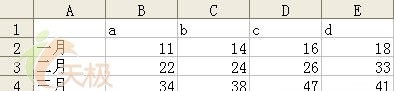
图1
2、选中A1到E5单元格,然后执行菜单命令“插入>图表”,打开“图表向导”对话框,在对话框中直接单击“完成”按钮,则会创建出如图2所示的图表。
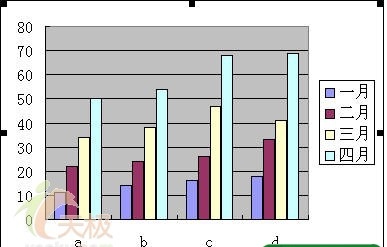
图2
这样我们就可以将图表另存为GIF文件了,而且GIF文件利于保存和使用。
上一篇:八个实用而强大的Excel神技巧
下一篇:使用excel为学生成绩排序的方法和步骤
就业培训申请领取


环球青藤
官方QQ群扫描上方二维码或点击一键加群,免费领取大礼包,加群暗号:青藤。 一键加群
最新文章
Excel各地入口
环球青藤官方微信服务平台




刷题看课 APP下载
免费直播 一键购课
代报名等人工服务






